
При запуске игры Assassin’s Creed: Origins многие игроки сталкиваются с ошибкой «Прекращена работа программы ACOrigins.exe». Причин такой ошибки много, поэтому и способов решения несколько. Рассмотрим их подробнее.
При запуске игры Assassin’s Creed: Origins может возникнуть ошибка. Текст неполадки следующий: «Прекращена работа программы ACOrigins.exe. Windows может провести поиск способа устранения этой ошибки в Интернете».
Поскольку единой причины данной ошибки выделить невозможно, рассмотрим возможные варианты её решения.
- Отключение антивируса и проверка системы на вирусы. Это первое действие, которое должен выполнить пользовать ПК, на котором возникла данная ошибка. Часто, антивирус и брандмауэр блокируют запуск игры. Поэтому, жмём правой кнопкой мыши на значке антивируса и выбираем «Временно отключить защиту» (способ подходит для всех антивирусов). А еще лучше проверить карантин антивируса на предмет наличия там файлов игры и внести её полностью в исключения.
- Если защитник отключен, но ошибка продолжает появляться, попробуйте полностью переустановить такие программы как Microsoft Visual C++ Microsoft Visual Redistributable, Microsoft .Net Framework, VCRedst. Их можно скачать на официальном сайте Microsoft.
- Обязательно нужно обновить DirectX. На официальном сайте разработчиков игры указано, что игра без ошибок запускается при наличии DirectX 12.
- Обновляем драйвера к видеокарте. Для этого переходим в «Диспетчер устройств», выбираем ветку видеоадаптера и нажимаем на названии видеокарты правой кнопкой мыши. Выбираем «Обновить драйвера».
- Далее указываем автоматический поиск драйверов, а лучше, если вы скачали новое программное обеспечение с официального сайта производителя видеокарты, то выбрать «Поиск драйверов на этом компьютере».
- После обновления драйверов нужно обязательно перезагрузить компьютер.
- Также, как вариант, нужно запустить программу в режиме совместимости и с правами Администратора. Для этого нужно нажать на exe-файле правой кнопкой мыши и выбрать «Свойства». Далее переходим во вкладку «Совместимость» и выбираем версию операционной системы для запуска игры и ставим отметку «Запуск от имени Администратора».
- Сверяем, чтобы ПК соответствовал системным требованиям игры. Возможно, видеокарте не хватает питания или процессор слаб. В таком случае вам придется прибегнуть к апгрейду своего железа.
- Как вариант, поставьте низкие настройки графики, да и вообще поэкспериментируйте с ними. Рекомендуем отключить сглаживание, а так же вертикальную синхронизацию.
- При запуске игры в Диспетчере задач также нужно найти процесс «EFT» и, нажав правой кнопкой мыши на нём, задать «Высокий приоритет».
Если же эти способы не помогают исправить проблему, стоит переустановить саму игры или откатить Windows до более раннего состояния.
Уважаемая служба поддержки! У меня возникла проблема. При запуске Origin или игр связанных с ней появляется окно с надписью «Прекращена работа программы «Origin». Прошу помочь решить эту проблему. С уважением h4x0rC!
Re: При запуске Origin пишет «Прекращена работа программы «OriginПрекращена работа программы «OriginПрекращена работа программы «Originпрекращена работа программы Ориджин».
Что делать? Систему переустанавливал. Ориджин и старый и новый устанавливал.
Источник: rufus-rus.ru
прекращена работа программы steam path of exile x64

То же самое. До сегодняшнего дня игра шла резво, сегодня начала зависать и после вылетать с сообщением о прекращении работы.

Сообщение
DaikunTensai
12 июня 2018 г., 23:16:11



Что делать?
Выдает такую ошибку при запуске «прекращена работа программы steam path of exile x64»
Черный экран уже показывает курсор игры и кикает
Вы можете указать полные характеристики вашего ПК?

Сообщение
Alexander_GGG
13 июня 2018 г., 4:41:33
Grinding Gear Games
Какие характеристики, давай решение проблемы нормально, я посмотрел ты везде пишешь дайте характеристики и все больше не отвечаешь, ПОМОГАЙ!

Сообщение
StrraaF
19 июня 2018 г., 15:35:58
Какие характеристики, давай решение проблемы нормально, я посмотрел ты везде пишешь дайте характеристики и все больше не отвечаешь, ПОМОГАЙ!
» — Доктор, мне больно!
— Что именно болит, где, как болит, как долго?
— Не буду я ничего говорить! ПОМОГАЙ!»
Remember, suffering is convenient.
That is why many people prefer it.
Happiness requires effort.

Сообщение
HarukaTeno
19 июня 2018 г., 20:38:17
Какие характеристики, давай решение проблемы нормально, я посмотрел ты везде пишешь дайте характеристики и все больше не отвечаешь, ПОМОГАЙ!
Как вы можете заметить, это не краш игры, где игра даёт ошибку, а закрытие приложения Windows. О таком краше разработчики не получат отчёт, поскольку приложение не само выдало ошибку и закрылось, а было закрыто системой.
Что-то в системе вызывает эту проблему. Поскольку нам ничего неизвестно о вашей системе, я не могу дать вам какой-то конкретный совет.

Сообщение
Alexander_GGG
21 июня 2018 г., 7:42:52
Grinding Gear Games
попробуйте так
правой кнопкой на Path of Exile> исправление проблем с совместимостью > совместимость с виндовс 8
в большинстве случаев это помогает от крашей,и некоторых ошибок;)
Надеюсь поможет(мне помогло)
Источник: ru.pathofexile.com
Исправить ошибку Application has stopped working
Ошибка Application.exe появляется, когда программа или игра дает сбой, переставая работать, и требуя принудительного завершения работы процесса. Виновником данной ошибки может служить множество факторов, что усложняет процесс исправления. В основном это повреждение системных файлов, несовместимость программы или игры, вирусы в системе, временные файлы, старые драйверы видеокарты или устаревшая Windows 10. Давайте разберем, как исправить ошибку Application has stopped working в Windows 10.
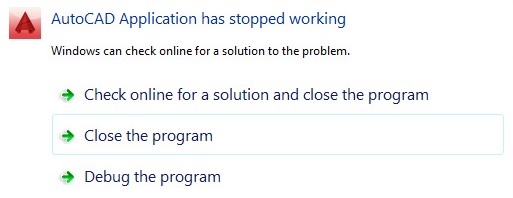
1. Сканирование на вирусы
Если ваш компьютер заражен вредоносным ПО, это может привести к сбоям программного обеспечения и выдавать ошибку «Application has stopped working». Воспользуйтесь антивирусным сканером как Zemana или Dr Web CureIt, чтобы найти и удалить вирусы в системе.
2. Параметры совместимость
Если вы используете более старое программное обеспечение или игру в Windows 10, могут возникнуть проблемы с совместимостью. Попробуйте изменить параметры совместимости, чтобы устранить ошибку «Application.exe». Для этого:
- Перейдите в папку с установленной игрой или программой.
- Найдите исполняемый файл .EXE и щелкните по нему правой кнопкой мыши и выберите «Свойства» .
- Перейдите во вкладку «Совместимость» и установите галочку «Запустить программу в режиме совместимости».
- Выбирайте операционные системы по порядку, пока проблема не устранится.
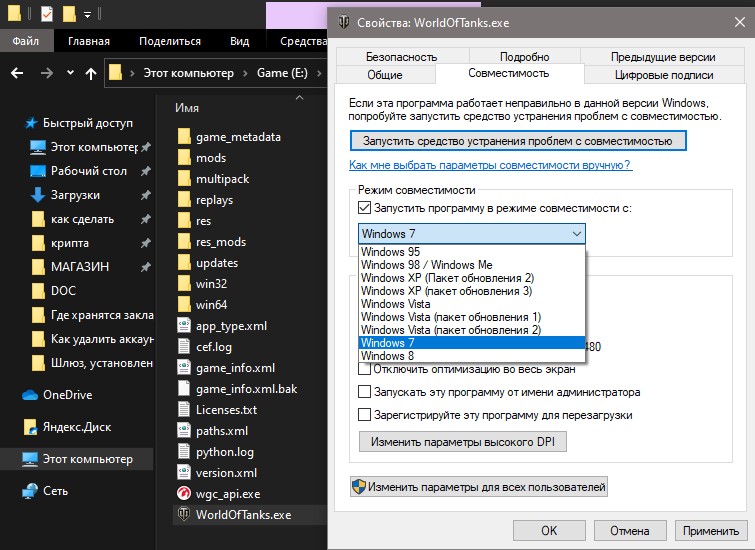
3. Запуск от имени администратора
Некоторые игры или программы могут работать правильно только при наличии прав администратора в системе. Также бывает, что у некоторых пользователей эти права настроены не правильно и обычно они используют обычную учетную запись. Нажмите по ярлыку правой кнопкой мыши и выберите запуск от имени администратора.

4. Чистка от ненужных файлов
Если вы через некоторое время установили программу повторно, то старые файлы могут мешать работе уже новой обновленной программе. К примеру, остались старые файлы с информацией про DirectX или видео драйвер, вы установили через год программу заново, и там уже другие обновленные версии видео драйвера и DirectX. Программа может брать информацию со старых файлов и получается конфликт с версиями компонентов, что и вызывает ошибку «Application has stopped working» в работе программы.
1. Первым делом запустите очистку диска от ненужных файлов. Перейдите «Все Параметры» > «Система» > «Память» > справа выберите «Временные файлы» и установите везде галочку, после чего нажмите «Очистить».

2. Нажмите сочетание кнопок на клавиатуре Win+R и введите %AppData%. Найдите папку с названием программы или игры, которая вызывает ошибку «Application has stopped working», и скопируйте её в другое место для резервной копии. Потом просто удалите эту папку.
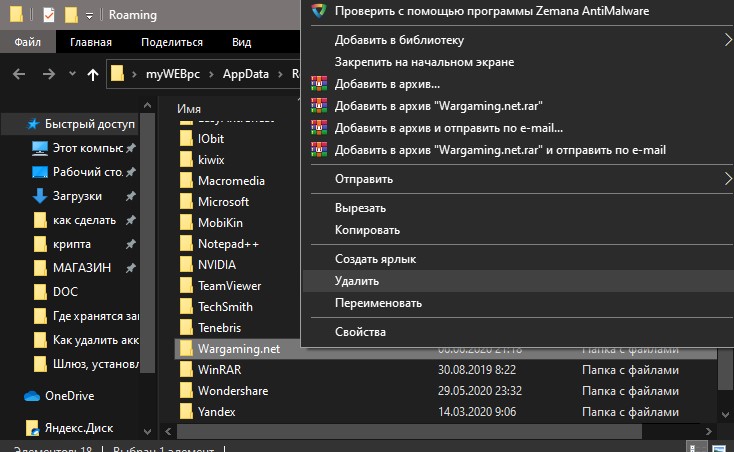
3. Перезагрузите компьютер, чтобы освободить максимум занятых процессов. Далее нажмите сочетание кнопок на клавиатуре Win+R и введите %Temp%. Удалите все содержимое в этой папке.
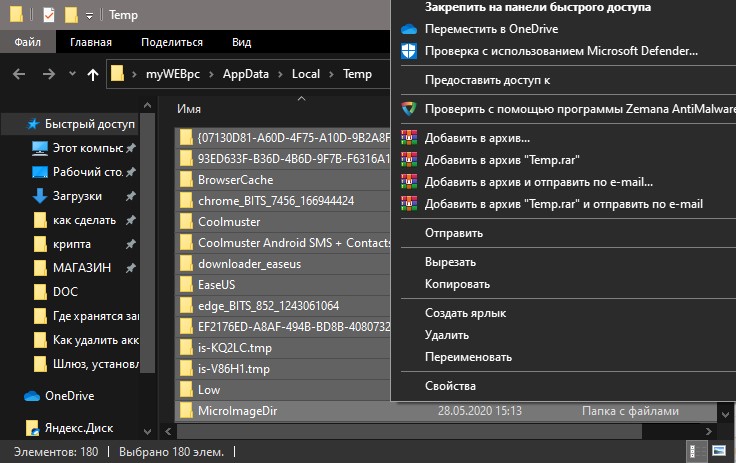
5. Восстановить системные файлы
Если системные файлы повреждены в Windows 10, то могут быть различные ошибки, включая «Application.exe». Запустите командную строку от имени администратора и введите ниже две команды по очереди.
- sfc /scannow
- DISM /ONLINE /CLEANUP-IMAGE /RESTOREHEALTH

6. Видео драйвер
Обновите драйвер видеокарты до последней версии. Вы это можете сделать через диспетчер устройств или через программу от производителя видеокарты, к примеру GeForce Experience.
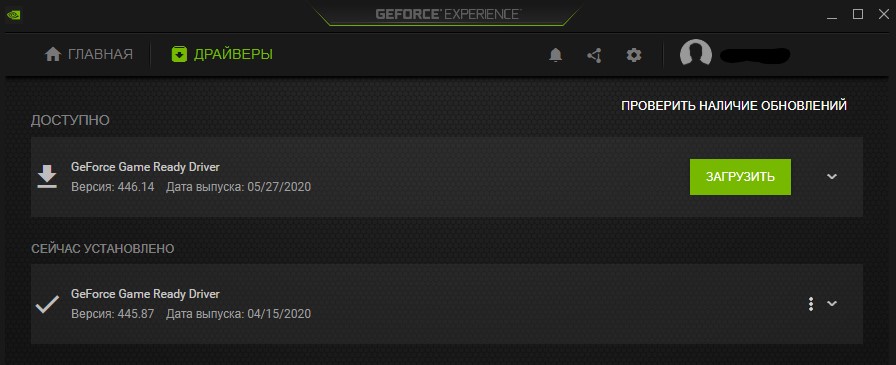
7. Обновить Windows 10
Обновите систему Windows 10 до последней версии через центр обновления Windows.

Смотрите еще:
- Steam — Application Load Error 5:0000065434 в Windows 10
- Исправить No boot disk has been detected or the disk has failed
- SFC и DISM: Проверка и Восстановление системных файлов в Windows
- Очистка диска от ненужных файлов
- Как удалить старые ненужные драйвера в Windows
Источник: mywebpc.ru